導讀跟大家講解下有關Photoshop設計制作非常華麗的金色VIP貴賓卡,相信小伙伴們對這個話題應該也很關注吧,現在就為小伙伴們說說Photoshop設計
跟大家講解下有關Photoshop設計制作非常華麗的金色VIP貴賓卡,相信小伙伴們對這個話題應該也很關注吧,現在就為小伙伴們說說Photoshop設計制作非常華麗的金色VIP貴賓卡,小編也收集到了有關Photoshop設計制作非常華麗的金色VIP貴賓卡的相關資料,希望大家看到了會喜歡。
貴賓卡是生活中最常見的,這種卡設計非常精美,給人尊貴的象征。這里介紹一種金色VIP卡的制作思路,用較暗的背景來襯托金色的華麗。。。最終效果
 1、新建一個貴賓卡標準尺寸文件(9.0 * 5.4 CM,分辨率為300像素,如果要印刷的需要加上出血位3MM;印刷的選擇CMYK模式,教程用到的是RGB模式),背景填充任意顏色。
1、新建一個貴賓卡標準尺寸文件(9.0 * 5.4 CM,分辨率為300像素,如果要印刷的需要加上出血位3MM;印刷的選擇CMYK模式,教程用到的是RGB模式),背景填充任意顏色。 <圖1> 2、新建一個組,在組里新建一個圖層,填充黑色作為背景。
<圖1> 2、新建一個組,在組里新建一個圖層,填充黑色作為背景。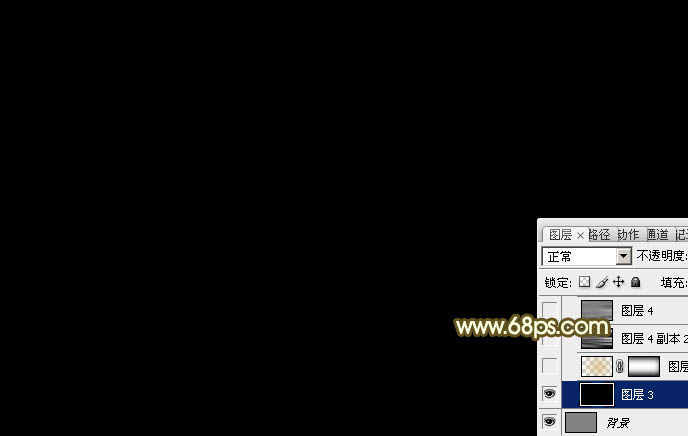 <圖2> 3、新建一個圖層填充任意顏色。選擇菜單:圖像 > 旋轉畫布 > 逆時針90度,確定后執行:濾鏡 > 渲染 > 纖維,數值自定,確定后再選擇菜單:圖像 > 旋轉畫布 > 順時針90度,效果如下圖。
<圖2> 3、新建一個圖層填充任意顏色。選擇菜單:圖像 > 旋轉畫布 > 逆時針90度,確定后執行:濾鏡 > 渲染 > 纖維,數值自定,確定后再選擇菜單:圖像 > 旋轉畫布 > 順時針90度,效果如下圖。 <圖3> 4、執行:濾鏡 > 模糊 > 動感模糊,角度設置為0,距離設置為300左右,參數及效果如下圖。
<圖3> 4、執行:濾鏡 > 模糊 > 動感模糊,角度設置為0,距離設置為300左右,參數及效果如下圖。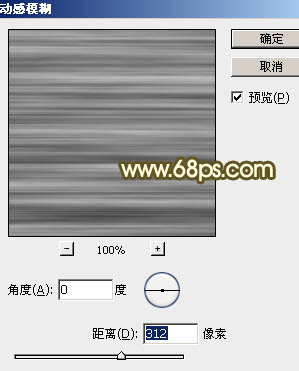 <圖4>
<圖4> <圖5> 5、按Ctrl + M 調整曲線,對RGB通道進行調整,把暗部及高光對比拉大,效果如下圖。
<圖5> 5、按Ctrl + M 調整曲線,對RGB通道進行調整,把暗部及高光對比拉大,效果如下圖。 <圖6> 6、在當前圖層下面新建一個圖層,用橢圓選框工具拉出下圖所示的橢圓選區,羽化100個像素后填充橙黃色:#D8BE6E,不透明度改為:50%。
<圖6> 6、在當前圖層下面新建一個圖層,用橢圓選框工具拉出下圖所示的橢圓選區,羽化100個像素后填充橙黃色:#D8BE6E,不透明度改為:50%。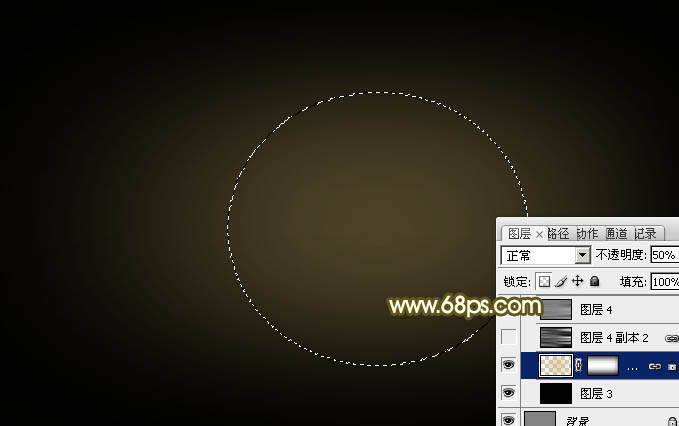 <圖7> 7、把紋理層的混合模式改為“柔光”,不透明度改為:30%,效果如下圖。
<圖7> 7、把紋理層的混合模式改為“柔光”,不透明度改為:30%,效果如下圖。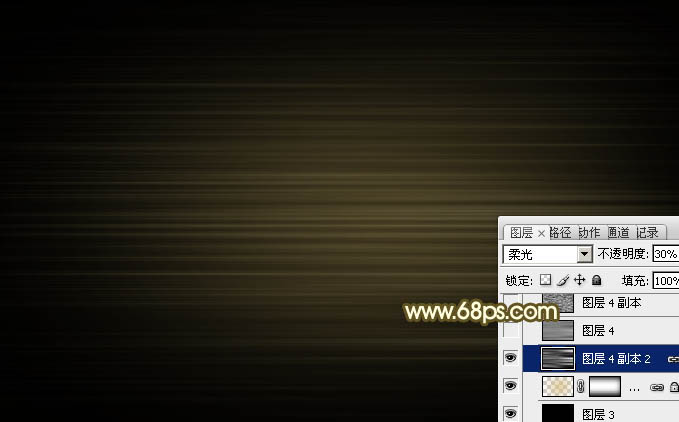 <圖8> 8、先來制作左側的金色花紋,需要完成的效果如下圖。
<圖8> 8、先來制作左側的金色花紋,需要完成的效果如下圖。 <圖9> 9、打開下圖所示的花紋素材,解鎖后拖進來,放到畫布左側位置,按Ctrl + T 稍微拉大一點,然后鎖定像素區域,填充白色。
<圖9> 9、打開下圖所示的花紋素材,解鎖后拖進來,放到畫布左側位置,按Ctrl + T 稍微拉大一點,然后鎖定像素區域,填充白色。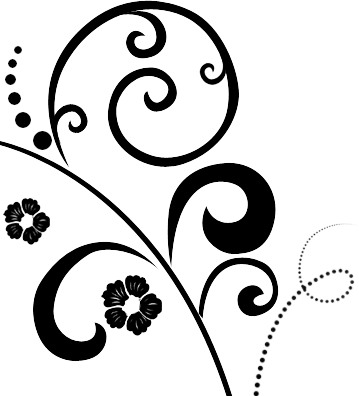 <圖10> 10、新建一個圖層,給花紋上色。先用鋼筆勾出圖11所示的選區,拉上圖12所示的線性漸變,效果如圖13。花紋強行拉大后邊緣會模糊,我們需要重新來制作花紋的每一段。
<圖10> 10、新建一個圖層,給花紋上色。先用鋼筆勾出圖11所示的選區,拉上圖12所示的線性漸變,效果如圖13。花紋強行拉大后邊緣會模糊,我們需要重新來制作花紋的每一段。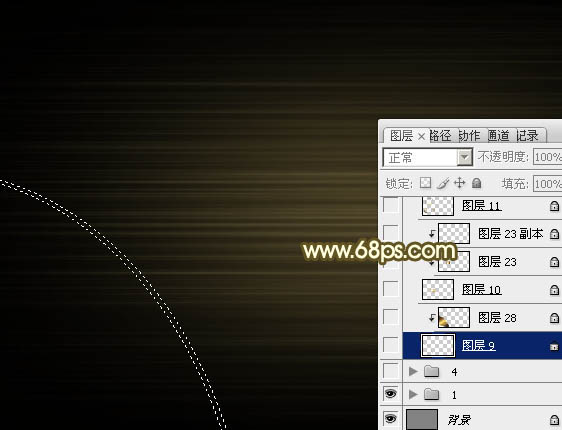 <圖11>
<圖11>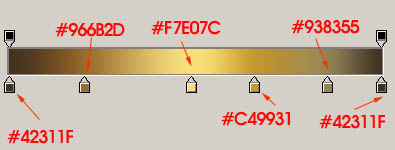 <圖12>
<圖12>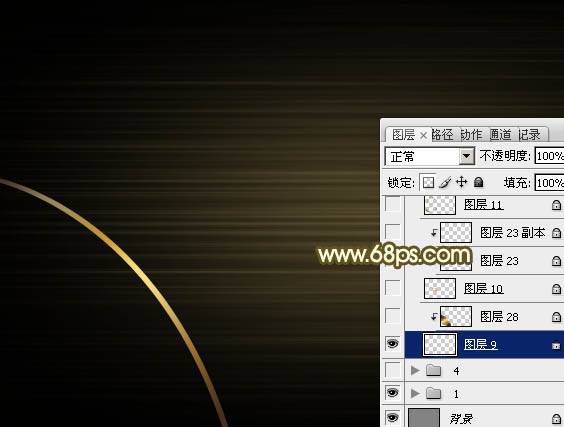 <圖13> 11、新建一個圖層,按Ctrl + Alt + G 創建剪貼蒙版,用鋼筆勾出色塊的一半左右,轉為選區后拉上同上的漸變色,漸變方向相反,得到圖15所示的效果。
<圖13> 11、新建一個圖層,按Ctrl + Alt + G 創建剪貼蒙版,用鋼筆勾出色塊的一半左右,轉為選區后拉上同上的漸變色,漸變方向相反,得到圖15所示的效果。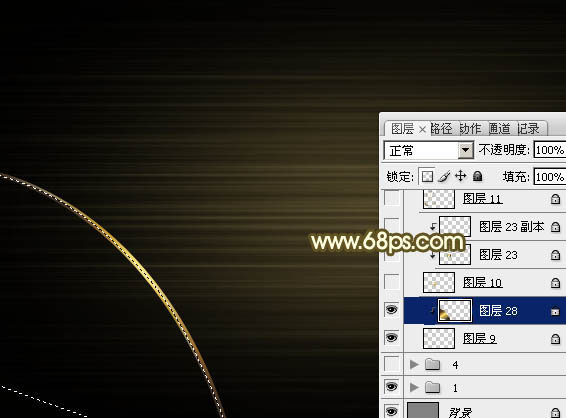 <圖14>
<圖14>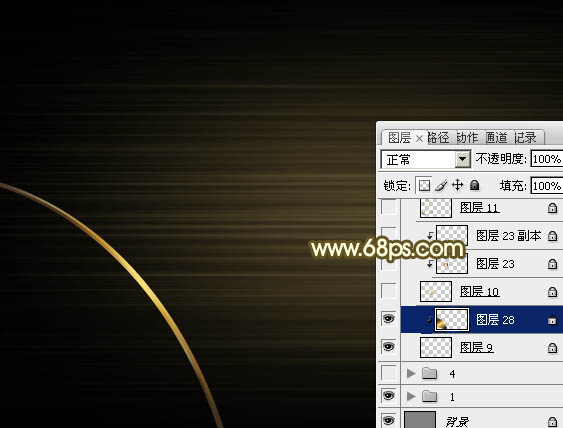 <圖15> 12、新建一個圖層,同上的方法制作第二段花紋,過程如圖16 - 19。
<圖15> 12、新建一個圖層,同上的方法制作第二段花紋,過程如圖16 - 19。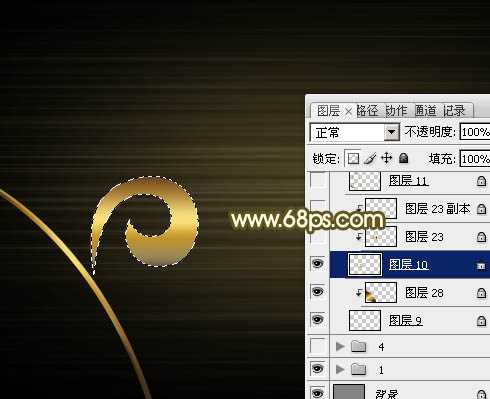 <圖16>
<圖16> <圖17>
<圖17> <圖18>
<圖18>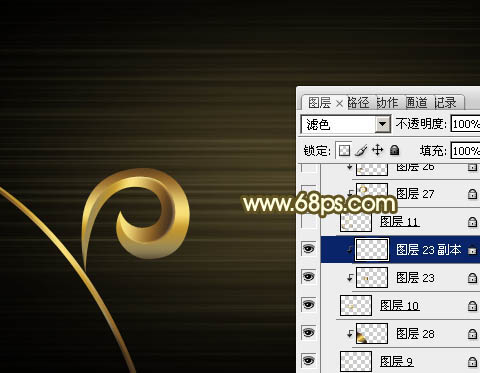 <圖19> 13、新建圖層,同上的方法制作其它的花紋,過程如圖20 - 22。
<圖19> 13、新建圖層,同上的方法制作其它的花紋,過程如圖20 - 22。 <圖20>
<圖20> <圖21>
<圖21> <圖22> 14、新建一個組,再來制作文字,文字最好選擇華麗一點的效果。鉆石字效果不錯,可以網上借鑒一下,好的東西就是要學以致用,效果如下圖。鉆石字制作教程請點這里查看。
<圖22> 14、新建一個組,再來制作文字,文字最好選擇華麗一點的效果。鉆石字效果不錯,可以網上借鑒一下,好的東西就是要學以致用,效果如下圖。鉆石字制作教程請點這里查看。 <圖23> 15、新建一個圖層,給左側增加一點暗角,如下圖。
<圖23> 15、新建一個圖層,給左側增加一點暗角,如下圖。 <圖24> 16、新建圖層,加上其它文字,局部再增加一些裝飾,整體效果就出來了。
<圖24> 16、新建圖層,加上其它文字,局部再增加一些裝飾,整體效果就出來了。 <圖25> 最后調整一下細節,完成最終效果。
<圖25> 最后調整一下細節,完成最終效果。 <圖26>
<圖26>來源:php中文網